GRUB bootloader har ett kraftfullt kommandoradsgränssnitt som kan användas för att lösa startproblem. Det heter GRUB Rescue.
I den här artikeln visar jag dig hur du använder GRUB Rescue kommandoradsgränssnitt för GRUB. Jag använder Ubuntu 18.04 LTS för demonstrationen. Låt oss börja.
Komma in i GRUB Rescue Command Line Interface:
Som standard, om allt är okej, bör du startas direkt i det operativsystem du har installerat när du startar din dator. I mitt fall är det Ubuntu 18.04 LTS-operativsystem.
Om något går fel och det orsakar startproblem, kommer du troligen att se GRUB-räddningskommandoradsgränssnittet. Det ser ungefär ut som skärmdumpen nedan.

Ibland kommer du att kunna se GRUB-menyn som i skärmdumpen nedan. För att gå till GRUB Rescue härifrån, tryck på c.
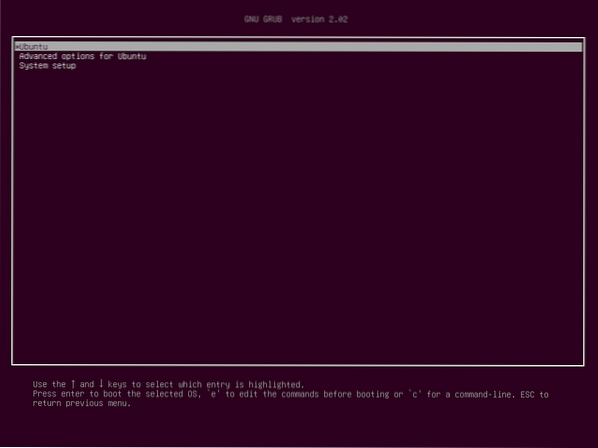
Du borde kunna gå till GRUB Rescue-kommandoradsläget som du kan se på skärmdumpen nedan.

I nästa avsnitt visar jag dig hur du använder GRUB Rescue. Först kommer jag att visa dig hur du startar i Ubuntu 18.04 LTS operativsystem som jag har installerat. Sedan kommer jag att diskutera några av de vanliga GRUB-räddningskommandona.
Använda GRUB Rescue för att starta i Ubuntu 18.04 LTS:
I GRUB Rescue-kommandoradsgränssnittet kan du lista de hårddiskar och partitioner du har installerat med följande kommando:
grub> lsSom du kan se har jag (hd0), (hd0, gpt1) och (hd0, gpt2) tillgängligt. (hd0) representerar den råa hårddisken. (hd0, gpt1) och (hd0, gpt2) är de första och andra GPT-partitionerna av (hd0) respektive.

Jag har Ubuntu 18.04 LTS installerad på UEFI-hårdvara. Så den första partitionen (hd0, gpt1) är EFI-partitionen och den andra partitionen (hd0, gpt2) är rotpartitionen. De filer som krävs för att starta i operativsystemet finns i /känga katalog över (hd0, gpt2) partition i mitt fall. Du kanske har /känga katalog i en separat partition, i så fall göra ändringar i kommandona som du tycker passar.
Du kan lista vilka filer du har i en viss partition med ls kommando från GRUB Rescue kommandoradsgränssnitt.
Lista filerna och katalogerna till rotpartitionen (hd0, gpt2) med följande kommando:
grub> ls (hd0, gpt2) /
Som du kan se listas filerna och katalogerna.

Vi är intresserade av de filer vi har i /känga kataloger.
grub> ls (hd0, gpt2) / startDu bör hitta två filer i /känga katalog, vmlinuz och initrd som markerat i skärmdumpen nedan. Dessa filer krävs för att starta korrekt.

Ställ nu in rot variabel för att peka på rotpartitionen (hd0, gpt2) med följande kommando:
grub> ställ root = (hd0, gpt2)
Nu måste du använda Linux kommando för att göra den relativa sökvägen till vmlinuz fil känd för GRUB bootloader.
Du kan göra det med följande kommando:
grub> linux / boot / vmlinuz-4.15.0-20-generisk root = / dev / sda2
NOTERA: Här root = / dev / sda2 krävs. Annars kanske du inte kan starta. / dev / sda2 betyder att det är den andra partitionen på den första hårddisken. Jag har lagt till en tabell som hjälper dig att förstå hur det fungerar.
| GRUB-identifierare | Hårddisk | Dela | Linux-identifierare |
| (hd0) | Först | / dev / sda | |
| (hd0, gpt1) | Först | Först | / dev / sda1 |
| (hd0, gpt2) | Först | Andra | / dev / sda2 |
| (hd1) | Andra | / dev / sdb | |
| (hd1, gpt2) | Andra | Andra | / dev / sdb2 |
| (hd1, gpt5) | Andra | Femte | / dev / sdb5 |
Vet också att filen och katalogen fylls i automatiskt med
Nu måste du köra initrd kommando för att göra initrd-bilden känd för GRUB-startladdaren.
Du kan göra det med följande kommando:
grub> initrd / start / initrd.img-4.15.0-20-generiska
Nu när allt är inställt kan du köra följande GRUB-kommando för att starta i din Ubuntu 18.04 LTS-operativsystem.
grub> boot
Startprocessen bör starta som du kan se på skärmdumpen nedan.
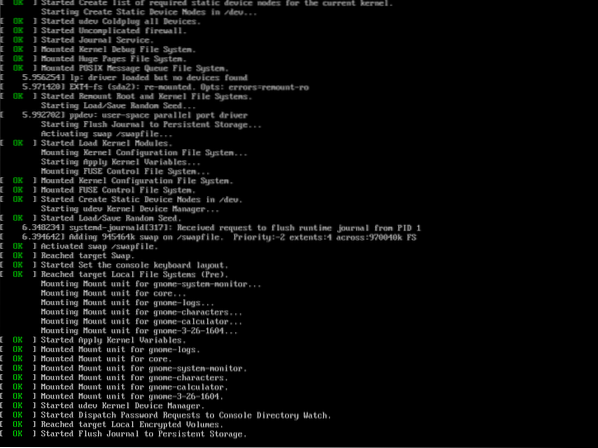
Du bör se inloggningsskärmen efteråt. Logga in på din Ubuntu 18.04 LTS-system.
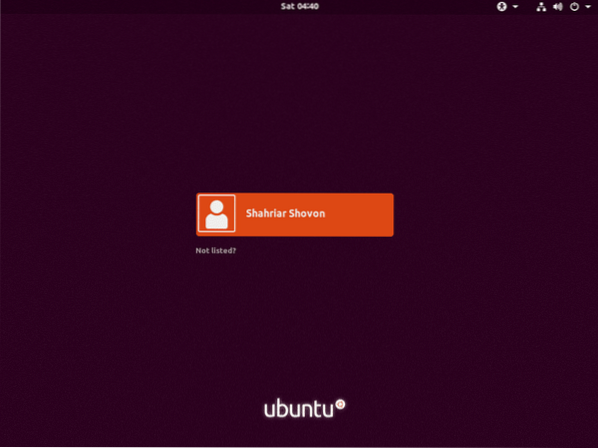
Nu när du är inloggad kör du följande kommando för att uppdatera GRUB 2-konfigurationsfilen:
$ sudo update-grub2
GRUB 2-konfigurationen bör uppdateras.
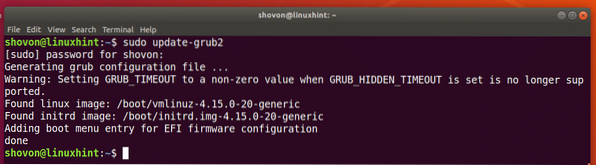
Du kan också behöva installera om GRUB-startladdaren med följande kommando:
$ sudo grub-install / dev / sdaNOTERA: Här / dev / sda är hårddisken där du vill installera GRUB bootloader. Vanligtvis är det hårddisken där du har din rotpartition.
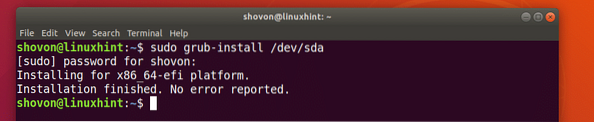
Nu när allt fungerar bör du kunna starta normalt. Om du fortfarande behöver något fixat kan du göra det just nu.
Laddar ytterligare moduler:
Ibland bör GRUB-kommandoradsgränssnittet vara grub räddning> istället för
grub>I så fall måste du köra ytterligare två kommandon. De används för att ladda GRUB-moduler som inte laddas som standard. Men är mycket viktigt för att starta systemet.
Kommandona är:
grub räddning> insmod normalgrub räddning> insmod linux
Användbara GRUB-räddningskommandon:
I det här avsnittet ska jag lista några av de vanliga GRUB-räddningskommandona som du kan behöva för att felsöka startproblem.
ställa in personsökare = 1 - Om utmatningen från något kommando är tillräckligt lång för att den inte passar skärmen, visar kommandona utgångarna i en personsökare, som mindre i Linux-terminal.
lsmod - Den listar alla GRUB-moduler som har laddats.
katt - används för att läsa filer.
usb - lista alla USB-enheter som är anslutna till ditt system.
klar - rensar all text från GRUB-kommandoradsfönstret.
configfile grub.cfg_filePath - Du kan lägga till en röja.cfg filen med det här kommandot.
insmod - ladda GRUB-modulen.
lspci - lista alla anslutna PCI-enheter.
ls - lista filer, kataloger och blockera enheter på din dator.
Även om den här artikeln är inriktad på Ubuntu 18.04 LTS, det ska fungera för alla andra moderna Linux-distributioner som använder GRUB bootloader. Tack för att du läste den här artikeln.
Om författaren

Shahriar Shovon
Freelancer & Linux systemadministratör. Älskar också utveckling av Web API med Node.js och JavaScript. Jag föddes i Bangladesh. Jag studerar för närvarande elektronik- och kommunikationsteknik vid Khulna University of Engineering & Technology (KUET), ett av de krävande offentliga ingenjörsuniversiteten i Bangladesh.
Visa alla inlägg Phenquestions
Phenquestions


